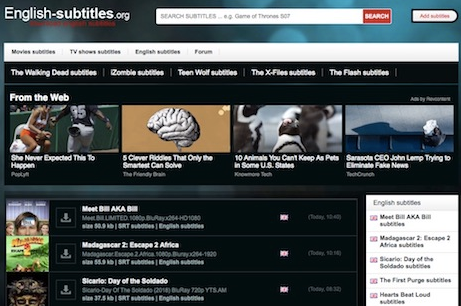Jak používat Dropbox

V této S zóně vás Victor naučí, jak používat Dropbox. Průvodce obsahuje 4 jednoduché kroky k použití Dropboxu s příklady. Chcete-li používat Dropbox, postupujte podle následujících 4 kroků:
Procházet témata příspěvků
jak nastavit makra klávesnice
- Zaregistrujte se do Dropboxu
- Nainstalujte si aplikace Dropbox
- Přidejte svůj účet Dropbox do aplikací
- Vytvářejte, sdílejte a spolupracujte
Zaregistrujte se do Dropboxu
 Pokud již máte účet, přeskočte tento krok a přejděte ke druhému kroku.
Pokud již máte účet, přeskočte tento krok a přejděte ke druhému kroku.Prvním krokem k používání Dropboxu je registrace účtu. Chcete-li vytvořit nový účet Dropbox, postupujte takto:
- Otevřeno dropbox.com stránku z PC nebo Mac. Vpravo se objeví registrační formulář.
- Vyplňte všechny údaje ve formuláři. Poté zkontrolujte licenční smlouvu a klikněte na Přihlásit se .

Nainstalujte si aplikace Dropbox

Po registraci (vytvoření účtu) je dalším krokem k použití tohoto nástroje cloudového úložiště instalace aplikací. Tato část popisuje kroky k instalaci aplikace na zařízení se systémem Windows 10, Android a iOS.
Jak nainstalovat Dropbox na Windows 10
- Klikněte na stažení odkaz. Po kliknutí na odkaz se okamžitě začne stahovat instalační program.
- Uložte instalační soubor do složky v počítači.

- Poté otevřete složku, do které jste uložili instalační soubor, poklepejte na ni a podle pokynů průvodce nainstalujte aplikaci do počítače.

Jak nainstalovat Dropbox na Android nebo iPhone
- Pokud používáte Android, otevřete Obchod Play Aplikace

- Poté vyhledejte schránka , otevřete jej z výsledku a nainstalujte aplikaci

- Chcete-li však nainstalovat aplikaci na iPhone, otevřete Obchod s aplikacemi aplikace.

- Poté v aplikaci klepněte na kartu vyhledávání a vyhledejte schránka , otevřete aplikaci a nainstalujte ji.

Přidejte svůj účet Dropbox do aplikací

Jakmile si vytvoříte nový účet a nainstalujete aplikaci do svého zařízení, je dalším krokem přidání vašeho účtu do aplikace. Toto je velmi jednoduchý krok – otevřete aplikaci a poté se přihlaste pomocí e-mailové adresy a hesla, které jste použili při vytváření účtu.
jak zobrazit velikost souboru na jednotce google
Poté, když vytvoříte nebo odstraníte položky z aplikace na vašem zařízení, změny se automaticky synchronizují s vaším účtem. Navíc, když provedete změny ve svém účtu na webu, změny se také synchronizují se všemi zařízeními připojenými k vašemu účtu.
Pro podrobné kroky navštivte tento odkaz – Jak se přihlásit a odhlásit z účtu Dropbox .
Vytvářejte, sdílejte a spolupracujte

Po vytvoření účtu, nainstalovaných aplikací a dokončení přihlášení můžete nyní používat Dropbox. Použití nástroje není složité. Jediné, co musíte udělat, je vytvořit položky jako obvykle.
Pokud používáte Windows nebo Mac, vše, co musíte udělat, je vytvořit nebo odstranit soubory nebo složky ze složky Dropbox. Pro Android a iPhone však otevřete aplikaci a proveďte také změny. Jakákoli změna, kterou provedete na libovolném z připojených zařízení, bude replikována (synchronizována) na všechna vaše připojená zařízení.
Můžete také sdílet soubory a složky s ostatními lidmi. Chcete-li se dozvědět více o Dropboxu, kliknutím sem vrátíte všechny naše příspěvky o tomto nástroji.
Doufám, že jsem úspěšně vysvětlil, jak používat Dropbox? Také doufám, že vám to pomohlo. Pokud vám to pomohlo, hlasujte Ano na otázku Byl tento příspěvek užitečná níže.
je vodotěsná galaxie s10e
Případně můžete položit otázku, zanechat komentář nebo poskytnout zpětnou vazbu pomocí formuláře Zanechat odpověď, který najdete na konci této stránky.
A nakonec, pro více e-mailových tech S zón, navštivte naši stránku Vysvětlení nástrojů pro e-mail a produktivitu. Velmi užitečná vám může být také naše stránka Práce z domovské stránky.